Phiên bản Windows 10 cung cấp nhiều tùy chọn đăng nhập cũng như bảo mật máy tính như tạo mật khẩu, sử dụng dấu vân tay, sử dụng quét khuôn mặt, hoặc đặt mã PIN. Việc sử dụng mã PIN bảo mật hệ thống được nhiều người lựa chọn, do truy cập nhanh chóng vào hệ thống hoặc ứng dụng nào đó nhưng vẫn đảm bảo được tính ann toàn cho máy tính.
Và theo mặc định, độ dài ký tự mã PIN sẽ trong khoảng 4 đến 10 ký tự, tối thiểu là 4 ký tự và tối đa là 10 ký tự. Tuy nhiên, nếu bạn muốn tăng thêm độ dài cho mã PIN hoặc muốn thu gọn bớt ký tự mã PIN Windows 10, chúng ta có thể điều chỉnh trong hệ thống của thiết bị, theo bài viết bên dưới.
Bước 1:
Chúng ta nhấn tổ hợp phím Windows + R để mở hộp thoại Run. Nhập từ khóa gpedit.msc rồi nhấn OK để truy cập.
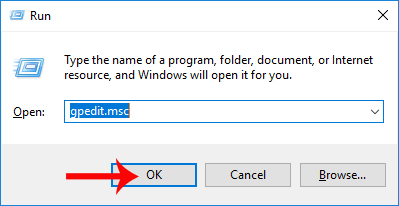
Bước 2:
Trong giao diện cửa sổ Local Group Policy Editor, người dùng thực hiện tìm kiếm theo đường dẫn thư mục dưới đây.
- Computer Configuration > Administrative Templates > Windows Components > Windows Hello for Business > PIN Complexity.
Khi nhìn sang nội dung bên phải sẽ thấy có các tùy chỉnh cho độ tăng giảm ký tự của PIN gồm:
- Require digits: yêu cầu kí tự số trong mã pin.
- Require lowercase letters: bắt buộc có chữ thường trong mã pin.
- Maximum PIN length: độ dài tối đa kí tự PIN.
- Minimum PIN length: độ dài tối thiểu kí tự PIN.
- Expiration: thời gian hiệu lực của PIN.
- History: không cho phép sử dụng lại mã PIN đã dùng trước đây.
- Require special characters: yêu cầu có kí tự đặc biệt.
Chúng ta có thể tiến hành tăng, giảm độ dài ký tự cho PIN, với tối thiểu (Minimum) 4 ký tự và tối đa (Maximum) là 127. Nhấp đúp chuột vào tùy chọn Maximium PIN length hoặc Minium PIN length để tùy chỉnh PIN Windows 10, tùy theo nhu cầu của người dùng.
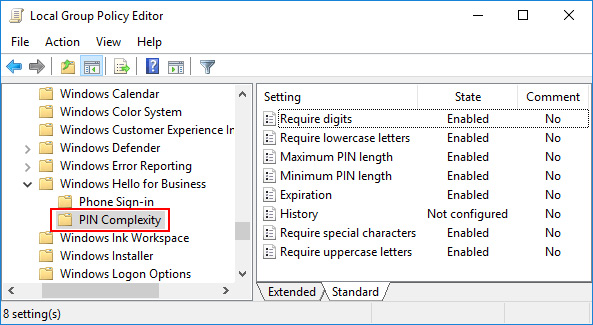
Bước 3:
Chẳng hạn ở đây tôi sẽ điều chỉnh độ ngắn của mã PIN Windows 10, nên sẽ tích vào Minium PIN length.
Xuất hiện giao diện chỉnh sửa, tích chọn vào mục Enable để kích hoạt tính năng này. Ở bên dưới mục Options, phần Minimum PIN length nhập số lượng ký tự muốn giới hạn rồi nhấn OK để hoàn tất.
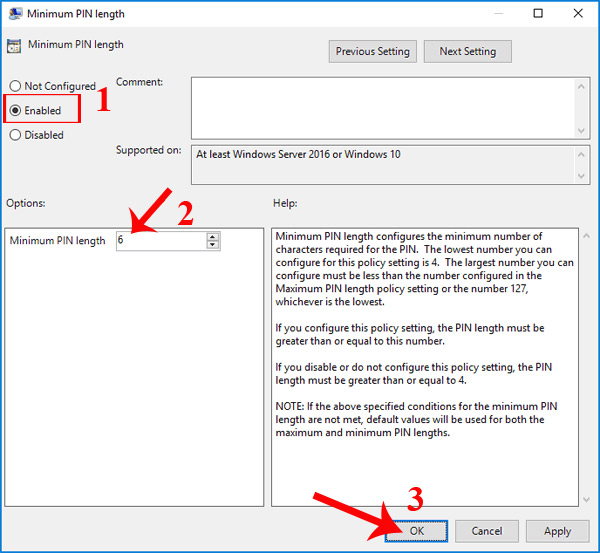
Chúng ta cũng thực hiện tương tự với Maximium PIN length.
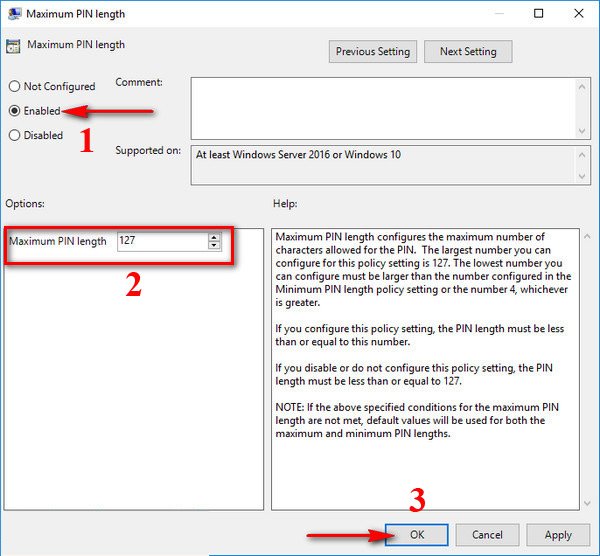
Lưu ý với bạn đọc, bạn không thể tùy chỉnh mã PIN với độ dài tối thiểu của PIN bằng hoặc lớn hơn độ dài tối đa của PIN, hay độ dài tối đa của PIN nhỏ hơn hoặc bằng độ dài tối thiểu. Nếu đặt độ dài tối đa của PIN là 15 thì chỉ có thể đặt độ dài tối thiểu của PIN từ 6 đến 14 ký tự mà thôi.
Bước 4:
Cuối cùng nhấn tổ hợp phím Windows + I để mở giao diện Windows Settings và tiến hành thiết lập mã PIN cho hệ thống trong thiết lập Accounts và mục Sign-in options.
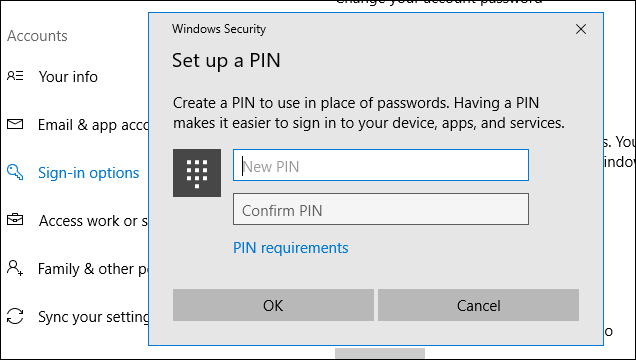
Như vậy với cách làm bên trên chúng ta có thể tiến hành tùy biến mã PIN trên Windows 10, điều chỉnh mức độ ngắn dài cho cho mã PIN. Việc cài đặt mã PIN trên hệ thống là phương thức bảo mật đơn giản, nhưng lại đạt hiệu quả bảo mật cao và được nhiều người sử dụng. Bên cạnh đó, chúng ta cũng có thể thiết lập mã PIN tự động hủy trên Windows 10 sau thời gian sử dụng.
Chúc các bạn thực hiện thành công!
 Công nghệ
Công nghệ  AI
AI  Windows
Windows  iPhone
iPhone  Android
Android  Học IT
Học IT  Download
Download  Tiện ích
Tiện ích  Khoa học
Khoa học  Game
Game  Làng CN
Làng CN  Ứng dụng
Ứng dụng 








 Windows 11
Windows 11  Windows 10
Windows 10  Windows 7
Windows 7  Windows 8
Windows 8  Cấu hình Router/Switch
Cấu hình Router/Switch 









 Linux
Linux  Đồng hồ thông minh
Đồng hồ thông minh  macOS
macOS  Chụp ảnh - Quay phim
Chụp ảnh - Quay phim  Thủ thuật SEO
Thủ thuật SEO  Phần cứng
Phần cứng  Kiến thức cơ bản
Kiến thức cơ bản  Lập trình
Lập trình  Dịch vụ công trực tuyến
Dịch vụ công trực tuyến  Dịch vụ nhà mạng
Dịch vụ nhà mạng  Quiz công nghệ
Quiz công nghệ  Microsoft Word 2016
Microsoft Word 2016  Microsoft Word 2013
Microsoft Word 2013  Microsoft Word 2007
Microsoft Word 2007  Microsoft Excel 2019
Microsoft Excel 2019  Microsoft Excel 2016
Microsoft Excel 2016  Microsoft PowerPoint 2019
Microsoft PowerPoint 2019  Google Sheets
Google Sheets  Học Photoshop
Học Photoshop  Lập trình Scratch
Lập trình Scratch  Bootstrap
Bootstrap  Năng suất
Năng suất  Game - Trò chơi
Game - Trò chơi  Hệ thống
Hệ thống  Thiết kế & Đồ họa
Thiết kế & Đồ họa  Internet
Internet  Bảo mật, Antivirus
Bảo mật, Antivirus  Doanh nghiệp
Doanh nghiệp  Ảnh & Video
Ảnh & Video  Giải trí & Âm nhạc
Giải trí & Âm nhạc  Mạng xã hội
Mạng xã hội  Lập trình
Lập trình  Giáo dục - Học tập
Giáo dục - Học tập  Lối sống
Lối sống  Tài chính & Mua sắm
Tài chính & Mua sắm  AI Trí tuệ nhân tạo
AI Trí tuệ nhân tạo  ChatGPT
ChatGPT  Gemini
Gemini  Điện máy
Điện máy  Tivi
Tivi  Tủ lạnh
Tủ lạnh  Điều hòa
Điều hòa  Máy giặt
Máy giặt  Cuộc sống
Cuộc sống  TOP
TOP  Kỹ năng
Kỹ năng  Món ngon mỗi ngày
Món ngon mỗi ngày  Nuôi dạy con
Nuôi dạy con  Mẹo vặt
Mẹo vặt  Phim ảnh, Truyện
Phim ảnh, Truyện  Làm đẹp
Làm đẹp  DIY - Handmade
DIY - Handmade  Du lịch
Du lịch  Quà tặng
Quà tặng  Giải trí
Giải trí  Là gì?
Là gì?  Nhà đẹp
Nhà đẹp  Giáng sinh - Noel
Giáng sinh - Noel  Hướng dẫn
Hướng dẫn  Ô tô, Xe máy
Ô tô, Xe máy  Tấn công mạng
Tấn công mạng  Chuyện công nghệ
Chuyện công nghệ  Công nghệ mới
Công nghệ mới  Trí tuệ Thiên tài
Trí tuệ Thiên tài